När du anger ett Wi-Fi-lösenord kommer enheten ihåg det på obestämd tid. av säkerhetsskäl kommer det dock aldrig att dela lösenordet villigt. Det finns sätt att visa ett Wi-Fi-lösenord på Android om du har en rotad enhet. Det är också möjligt att komma åt alla dina lösenordsskyddade Android-mappar med ett kommandoradsverktyg som heter ADB.
Informationen nedan ska gälla oavsett vem som skapade din Android-enhet: Samsung, Google, Huawei, Xiaomi, etc.
Så här hittar du WI-Fi-lösenord på Android med Solid Explorer
Solid Explorer-appen är en av de bästa Android-filwebbläsarna. Använd den för att hämta ditt Wi-Fi-lösenord.
Om du vill använda dessa metoder aktiverar du root-åtkomst till Android-enheten. Detta kan ogiltigförklara garantin. Säkerhetskopiera dina data innan du försöker rota en smartphone eller surfplatta.
-
Öppna Google Play Store-appen och sök efter Solid Explorer.
-
Tryck Solid Explorer Filhanterare, tryck sedan på installera.
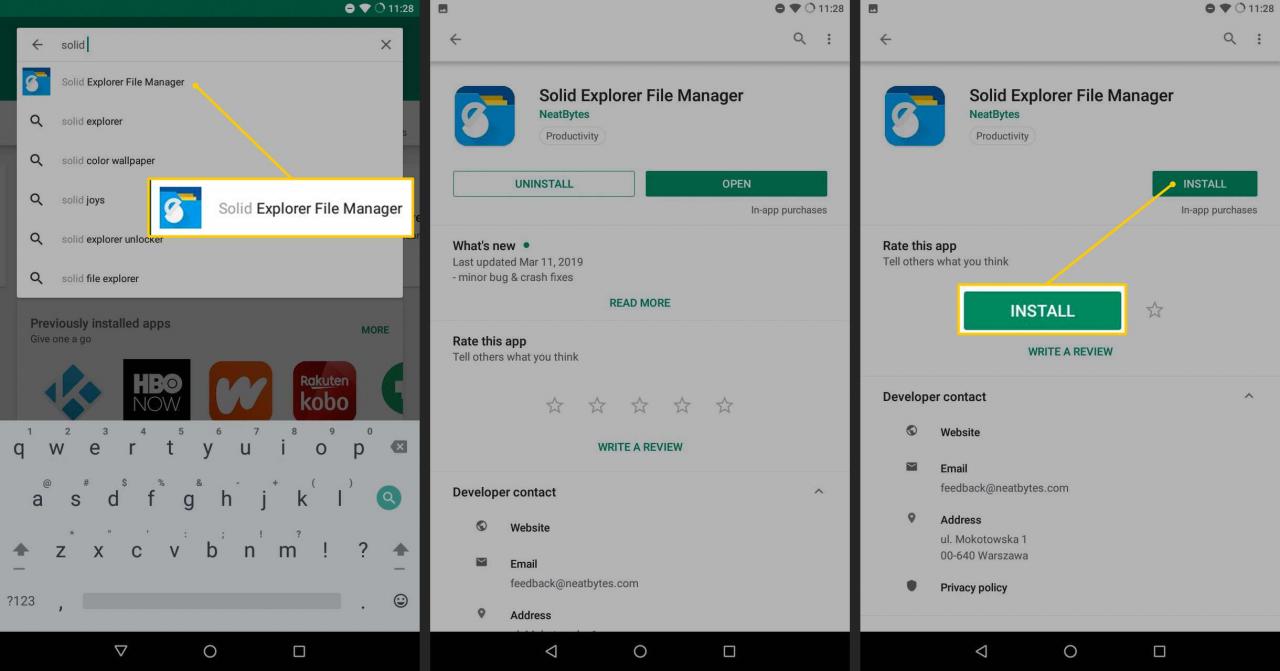
-
Öppen Solid Explorer. På startskärmen visas dina huvudkataloger, vilka är mediamapparna som du kommer åt regelbundet.
-
Tryck på de staplade linjerna i det övre vänstra hörnet på skärmen för att öppna menyn.
-
i Förråd avsnittet, tryck Rot.
-
Tryck på i rotfilsystemet datum.
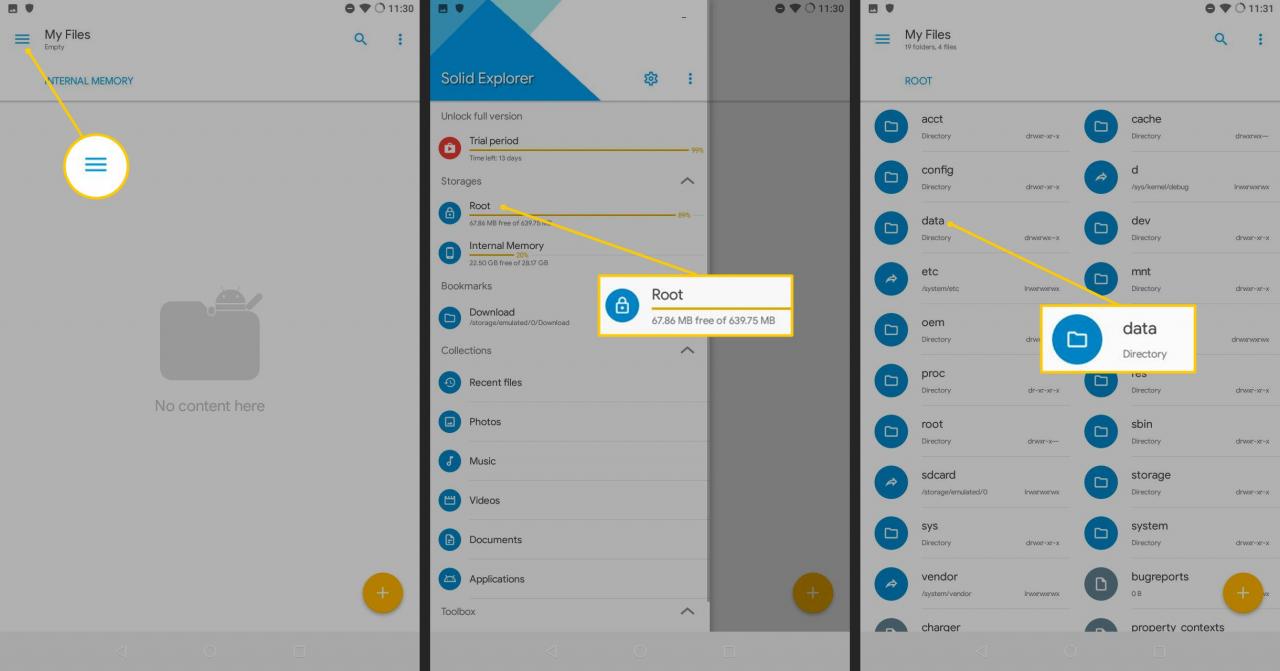
-
Tryck Grant för att ge Solid Explorer rotbehörigheter.
-
Tryck misc.
-
Tryck wiFi.
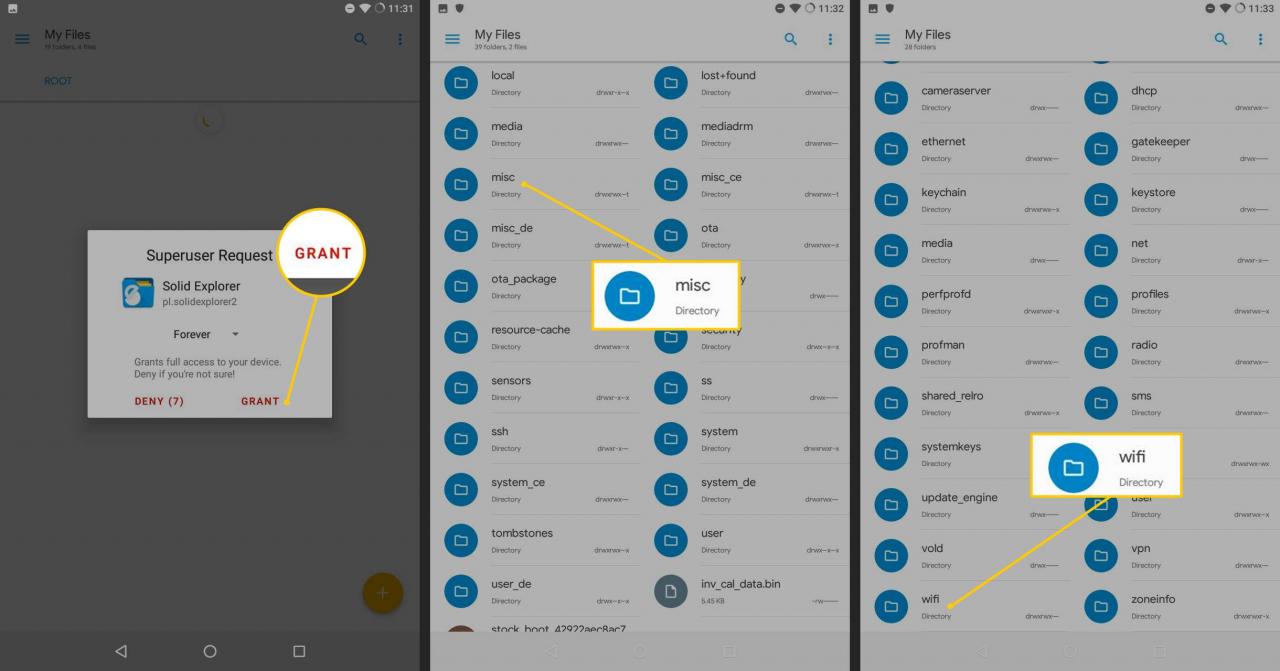
-
Tryck wpa_supplicant.conf, välj sedan en textredigerare som SE Text Editor från Solid Explorer.
Vårt wpa_supplicant.conf filen innehåller Wi-Fi-konfigurationsinformationen. Ändra inte den här filen.
-
Titta under nät blockera och hitta posten för psk. Det är lösenordet.
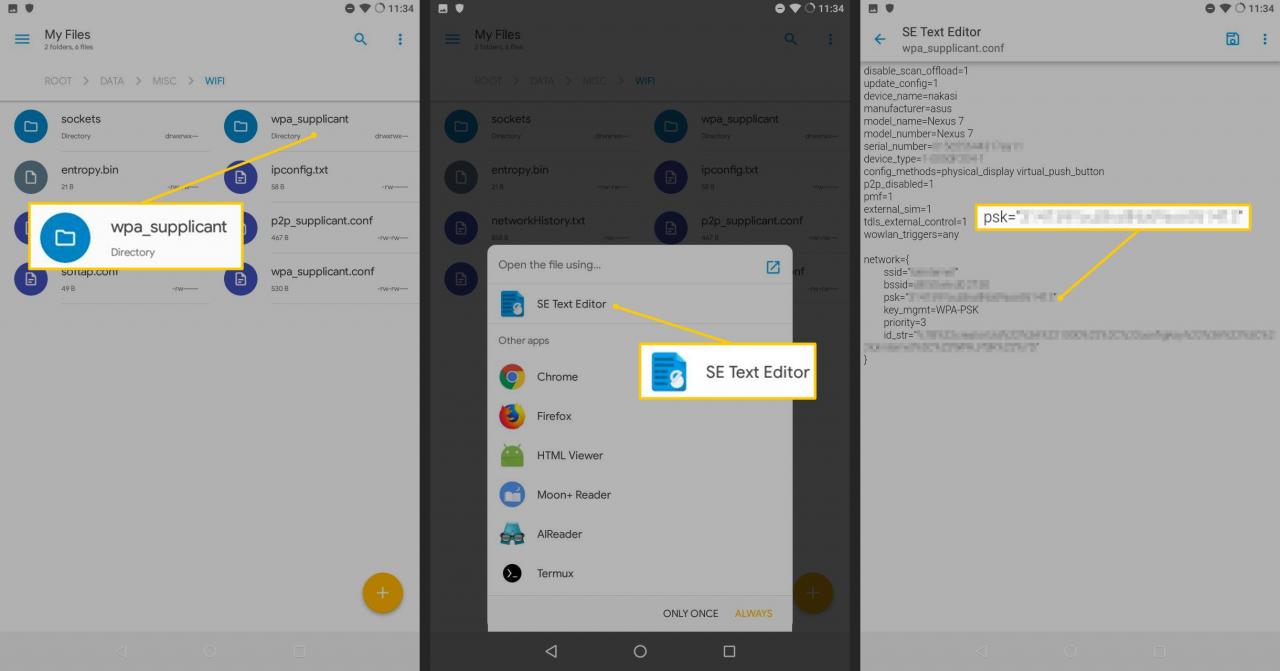
Om du ansluter till flera Wi-Fi-nätverk med enheten hittar du en nät blockera för var och en. Kolla SSID post i varje block för nätverksnamnet.
-
Förvara lösenordet på ett säkert ställe så att du kan använda det senare.
Så här ser du WI-Fi-lösenord på Android med en terminalemulator
Om du inte vill installera en ny filhanterare, använd en terminalemulator på Android-enheten för att komma åt filen som innehåller Wi-Fi-lösenordet.
Det finns flera terminalemulatorer, men Termux är en tydlig utmärkelse. Det är mer än en terminalemulator, eftersom det tar kommandoradsverktyg, till exempel SSH, till Android så att du kan använda en mobil enhet som en Linux-distribution.
Så här visar du Wi-Fi-lösenord med Termux:
-
Sök efter Termux i Google Play Butik och installera appen.
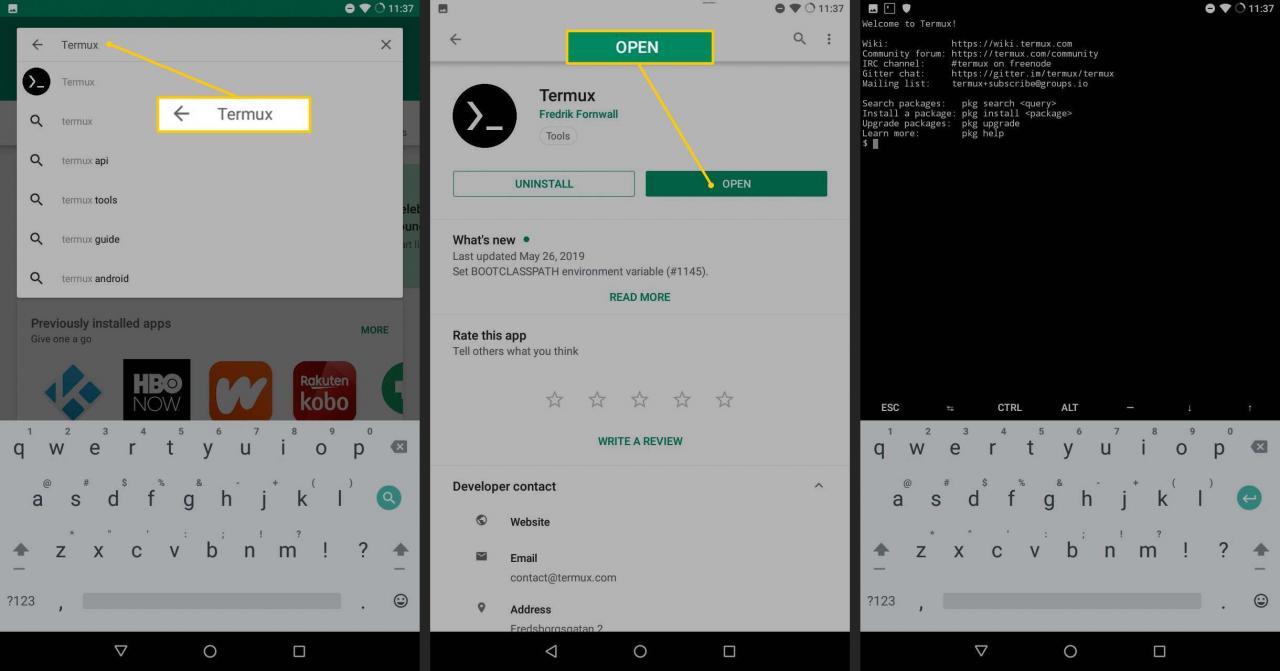
-
Öppen Termux.
-
Ange följande text i kommandoraden:
$ pkg installera termux-verktyg
-
Om du vill lägga till root-behörigheter (superanvändare) anger du kommandot:
$ din
-
När du uppmanas, bevilja superanvändarbehörigheter till Termux.
-
Ange följande text på kommandoraden:
# cat /data/misc/wifi/wpa_supplicant.conf
-
Titta under nät blockera för att hitta en post för psk.
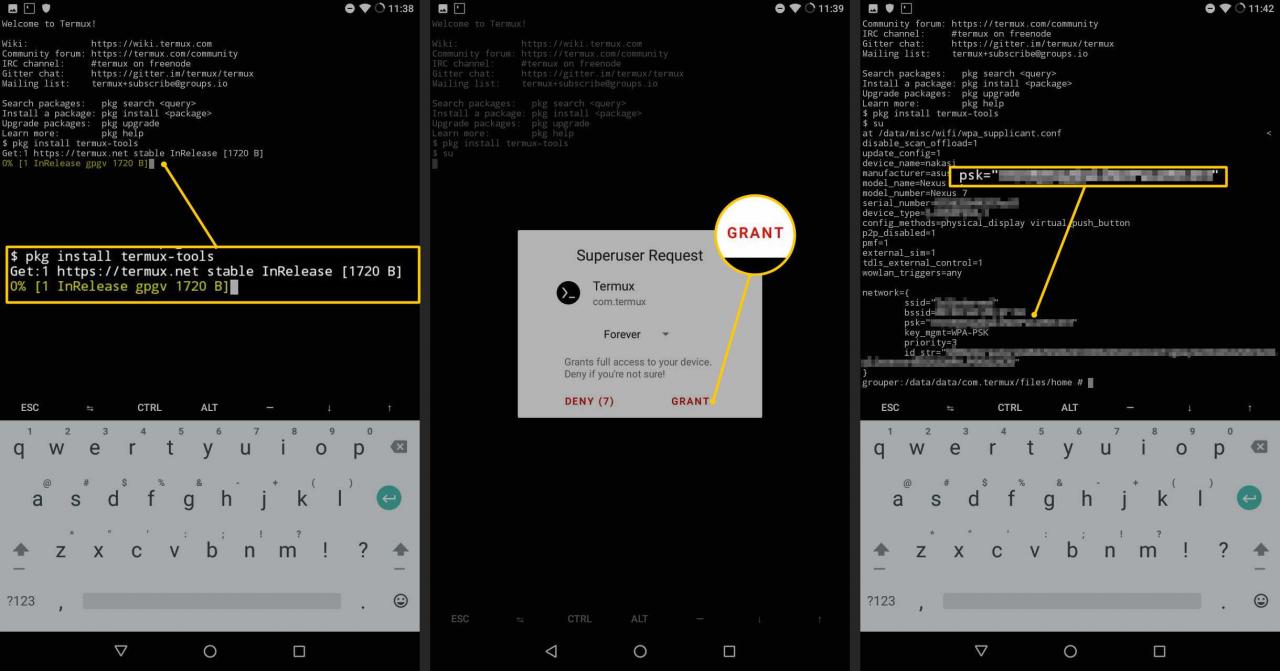
Om du ansluter till flera Wi-Fi-nätverk med enheten hittar du en nät blockera för var och en. Kolla SSID post i varje block för nätverksnamnet.
-
Förvara lösenordet på ett säkert ställe.
Hur man visar WI-Fi-lösenord på Android med ADB
Om du föredrar att göra allt från en dator är Android Debug Bridge (ADB) bara verktyget för att göra det. Använd ADB för att dra Wi-Fi-konfigurationen direkt från en telefon och visa den på en dator.
-
Installera ADB på din dator. Detta fungerar bäst från Linux, men du kan använda Windows eller Mac.
Linux
Öppna en terminal och kör följande kommando:
$ sudo apt installera android-tools-adb android-tools-fastboot
fönster
På Windows, ladda ner de senaste plattformsverktygen från Google. När du har packat upp den komprimerade filen öppnar du mappen och högerklickar inuti den. Välj alternativet för att öppna ett terminalfönster.
MacOS
Ladda ner de senaste Google-plattformsverktygen för Mac. När du har packat upp den komprimerade filen öppnar du Mac Terminal-appen och kör det här kommandot:
$ cd / sökväg / till / android / verktyg
-
Anslut Android-enheten till datorn med en USB-kabel. För att kopiera konfigurationsfilen från Android, växla anslutningen på enheten från laddning till MTP för filöverföring.
-
Ange följande i datorn i ett terminalfönster:
$ adb-enheter
-
Ett meddelande visas på enheten där du ber dig aktivera USB-felsökning. Tillåt det, kör sedan kommandot ovan för att se Android-enhetens serienummer.
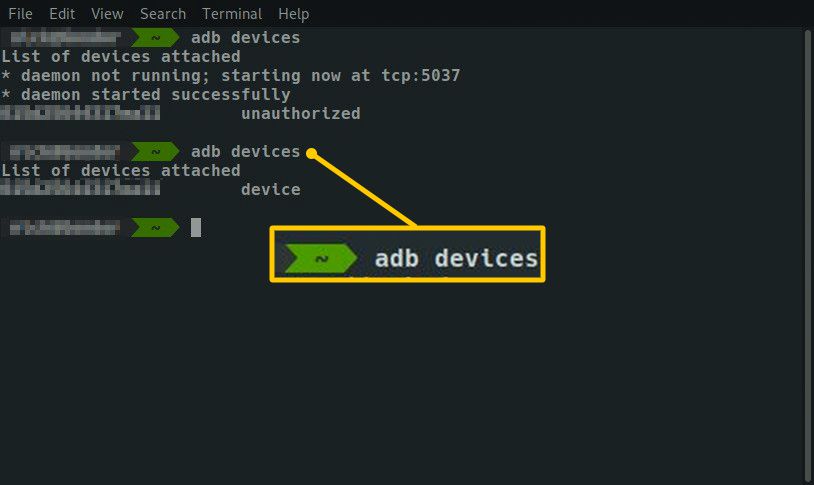
-
Kör följande kommandon från terminalen:
$ adb skal
$ din
# cat /data/misc/wifi/wpa_supplicant.confFör att kopiera konfigurationen, kör:
# cp /data/misc/wifi/wpa_supplicant.conf / sdcard /
# utgång
$ exit
$ adb pull /sdcard/wpa_supplicant.conf ~ / Nedladdningar /Öppna sedan filen på datorn och få tillgång till allt.
-
Leta efter nät block i filen. Leta reda på ditt nätverk genom SSID. Lösenordet listas under psk.
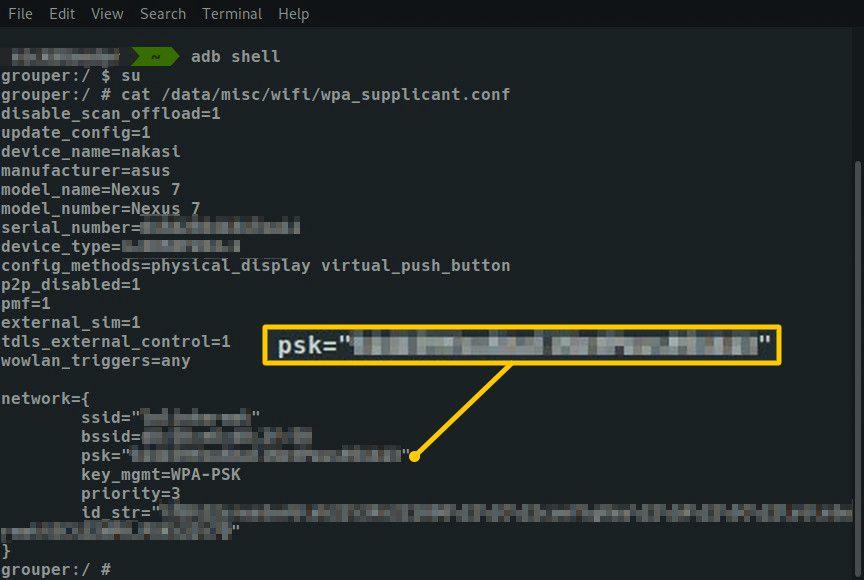
-
För att lämna skalet, ange:
# utgång
$ exit -
Koppla bort Android-enheten.
